専用初期設定:塗り潰し
平面図の部屋、柱壁、建具などの塗り潰しの有無、塗り潰し色を設定します。
 「自動」メニューの「塗り潰し処理」を実行すると、その内容が「専用初期設定:塗り潰し」に反映されます。
「自動」メニューの「塗り潰し処理」を実行すると、その内容が「専用初期設定:塗り潰し」に反映されます。

塗り潰しの有無・色を変更するには
| 部屋 |  「部屋」メニューで入力する部屋を塗り潰すとき、ONにします。 「部屋」メニューで入力する部屋を塗り潰すとき、ONにします。 |
|
| 床素材 | 部屋の床仕上の素材の色で塗り潰す場合、「床素材」をONにします。このとき、少し明るくした色で塗り潰するときは「ライト」をONにします。 | |
| マスタ設定色 | 部屋マスタで設定されている色で塗り潰する場合は、「マスタ設定色」をONにします。 | |
| 居室のみ | 居室だけを塗り潰して、廊下などの非居室は塗り潰さない場合は「居室のみ」をONにします。塗り潰しの有無によって居室と非居室を判断でき、性能表示の各チェックや図面作成などに有効です。 | |
| グラデーション | 2色でグラデーションをかけて塗り潰したいときは「グラデーション」をONにします。1色は「床素材」または「マスタ設定色」の色、もう1色は「RGB」で設定します。 | |
| 円形 | 円形状にグラデーションにするときは「円形」をONにします。 OFFの場合、斜め形状にグラデーションします。このとき、設定した色はグラデーションのピーク部分を塗り潰しします。グラデーションの角度は 135°、ピークは中心となります。 |
|
| 柱 |  「柱壁」メニューの「柱」を塗り潰すとき、ONにします。 「柱壁」メニューの「柱」を塗り潰すとき、ONにします。 |
|
| 壁 |  「柱壁」メニューの「壁」、 「柱壁」メニューの「壁」、 「外部」メニューの「外部意匠」の「袖壁」を塗り潰すとき、ONにします。 「外部」メニューの「外部意匠」の「袖壁」を塗り潰すとき、ONにします。 |
|
| 腰壁 | 「壁」がONのとき、腰タイプ、たれ・腰タイプの柱壁を塗り潰します。「RGB」で色を設定します。少し明るくした色で塗り潰するときは「ライト」をONにします。
「壁」がOFFのとき、これらは塗り潰されません。 |
|
| 建具・ガラスブロック |  「建具」メニューで入力する建具、 「建具」メニューで入力する建具、 「外部」メニューの「外部意匠」の「ガラスブロック」を塗り潰すとき、ONにします。 「外部」メニューの「外部意匠」の「ガラスブロック」を塗り潰すとき、ONにします。 |
|
| 汎用開口 |  「汎用」メニューの「汎用開口」の汎用開口を塗り潰すとき、ONにします。 「汎用」メニューの「汎用開口」の汎用開口を塗り潰すとき、ONにします。 |
|
| 階段 |  「階段」メニューで入力する階段を塗り潰すとき、ONにします。 「階段」メニューで入力する階段を塗り潰すとき、ONにします。 |
|
| 床の間・床脇 |  「内部」メニューの「和室」の「床の間」「床脇」を塗り潰すときは、ONにします。 「内部」メニューの「和室」の「床の間」「床脇」を塗り潰すときは、ONにします。 |
|
| 各種シンボル | 内部シンボル(床の間、床脇、造作棚を除く)、外部シンボルを塗り潰すときは、ONにします。各シンボルの属性ダイアログで設定されている素材の色で塗り潰されます。 少し明るくした色で塗り潰するときは「ライト」をONにします。 |
|
| 地板 | 「各種シンボル」がONのとき、出窓やボウウィンドウ、出窓壁の地板、書院の文台などを塗り潰します。 | |
| 出窓とボウウィンドウ、コーナー出窓の地板は、「建具・ガラスブロック」がONである必要があります。 | ||
| 部品・造作棚 |  「部品」メニューで入力する部品、 「部品」メニューで入力する部品、 「内部」メニューの「収納」の「造作棚」を塗り潰すときは、ONにします。 「内部」メニューの「収納」の「造作棚」を塗り潰すときは、ONにします。 |
|
| 部品の場合 | マスタに登録されている平面(2D)の色で塗り潰す場合は「平面塗り潰し」をONにします。意の色で塗り潰す場合はOFFにして「RGB」で色を設定します。 | |
部品入力時に「線種指定」をONにした部品のみ色を変更したい場合は、「線種指定のみ」をONにします。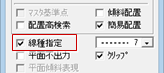 |
||
| 造作棚の場合 | 属性ダイアログで設定されている素材の色で塗り潰す場合は「平面塗り潰し」をONにします。 | |
| 汎用シンボル |  「汎用」メニューの「水平面」などの汎用シンボルを塗り潰すとき、ONにします。 「汎用」メニューの「水平面」などの汎用シンボルを塗り潰すとき、ONにします。 |
|
| 共通 | ||
| 素材 | 属性ダイアログで設定されている素材の色で塗り潰す場合は「素材」をON、任意の色で塗り潰す場合はOFFにして、「RGB」で色を設定します。 | |
| 背景 | CAD画面の背景と同じ色で塗り潰す場合は「背景」をON、任意の色で塗り潰す場合はOFFにして、「RGB」で色を設定します。 | |